このコントロールを変更すると、このページが自動的に更新されます
Apple Watchユーザガイド
- ようこそ
- 新機能
-
- Appを開く
- Apple Watch上のApp
- Appを整理する
- ほかのAppを入手する
- 時刻を確認する
- ステータスアイコン
- コントロールセンター
- 明るさ、テキストサイズ、サウンド、および触覚を調整する
- Siri
- 通知を表示する/通知に応答する
- 緊急時用のメディカルIDを作成する
- 転倒検出を管理する
- Apple WatchをWi-Fiネットワークに接続する
- Bluetoothヘッドフォンまたはスピーカーに接続する
- Handoffを使ってApple Watchからタスクを引き継ぐ
- MacのロックをApple Watchで解除する
- ペアリングされたiPhoneなしでApple Watchを使う
- モバイルネットワークでApple Watchを使用する
- 著作権
Apple Watchで天気を確認する
Siri に頼む。以下のように言います: 「ホノルルの明日の天気予報は?」
気象状況を確認する
現在の気温と1日の天気を表示する: Apple Watchで「天気」App
 を開きます。
を開きます。1時間ごとの予報、空気質、UV指数、風速情報、10日間予報を表示する: 都市をタップしてから、下にスクロールします。
都市のリストに戻るには、左上隅の「<」をタップします。
天気の詳細を表示する
Apple Watchで「天気」App
 を開きます。
を開きます。都市をタップします。
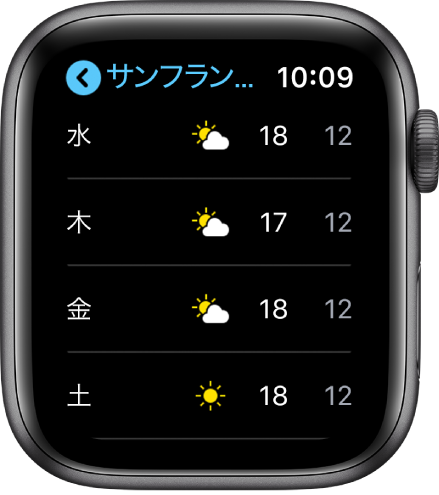
画面を強く押してから、雨、気象状況、または気温についての1時間ごとの予報をタップして表示します。
画面をタップして各予報を切り替えることもできます。

都市を追加する
Apple Watchで「天気」App
 を開きます。
を開きます。都市のリストの一番下までスクロールしてから、「都市を追加」をタップします。
「音声入力」または「指書き入力」をタップして、都市名を入力します。
注記: 指書き入力は、言語によってはご利用いただけません。
「完了」をタップしてから、リスト内の都市名をタップします。
iPhoneの「天気」Appには、Apple Watchの「天気」Appに追加したものと同じ都市が、同じ順序で表示されます。iPhoneの「天気」Appの設定については、「iPhoneユーザガイド」を参照してください。
都市を削除する
Apple Watchで「天気」App
 を開きます。
を開きます。都市のリストで、削除したい都市を左にスワイプしてから、「×」をタップします。
Apple WatchとiPhoneから都市が削除されます。
デフォルトの都市を選択する
iPhoneでApple Watch Appを開きます。
「マイウォッチ」をタップしてから、「天気」>「デフォルトの都市」と選択します。
その都市の天気が文字盤に表示されます(文字盤に天気を追加した場合)。
フィードバックありがとうございます。